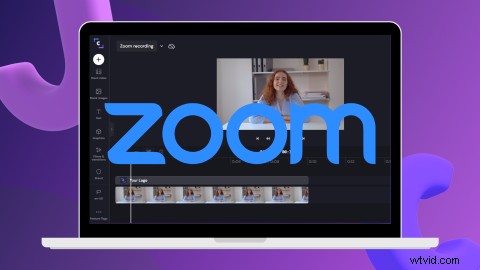
Quando pensi ai tuoi prossimi incontri su Zoom, ti vengono in mente parole come noioso, lento e ripetitivo?
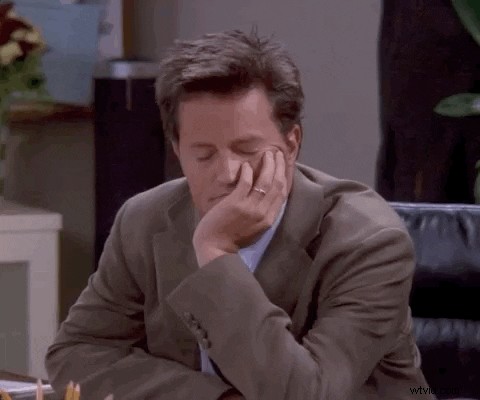
Che ti piacciano o no, le presentazioni Zoom sono qui per restare. È una nuova forma di comunicazione nel nostro mondo virtuale. Ma se le riunioni virtuali non vengono eseguite correttamente, possono essere estremamente improduttive e dolorose da affrontare.
Se stai organizzando una riunione virtuale e sei preoccupato che il tuo pubblico stia sbadigliando dietro le loro telecamere spente, c'è un modo migliore.
Scopri come migliorare le tue capacità di presentazione Zoom per soddisfare un pubblico virtuale di seguito.
Come presentare su Zoom e mantenere il pubblico coinvolto in riunioni virtuali
Combatti la tentazione del multitasking durante Zoom, gli Hangout di Google e le presentazioni dei team Microsoft e intrattieni e coinvolgi il pubblico delle riunioni virtuali utilizzando i suggerimenti seguenti.
1. Pianifica in anticipo il contenuto della tua presentazione
La parte più importante della gestione di una riunione virtuale di successo è preparare la presentazione in anticipo. Perché esattamente stai ospitando la riunione Zoom? Cosa devono sapere o fare i partecipanti alla riunione prima dell'inizio della riunione? Ci sono fogli di calcolo o documenti che possono essere condivisi? Domande preposte?
Senza un'adeguata pianificazione, la tua riunione virtuale potrebbe non essere così efficace. Assicurati di tenere a mente il tuo pubblico di destinazione e di sviluppare una presentazione rivolta a loro. Pianifica i tuoi contenuti per attirare il tuo pubblico e la tua fascia demografica. Gli piace l'uso della narrazione, delle GIF o dei brevi video?
2. Fornisci un'introduzione efficace su di te, sull'argomento di discussione e sul perché è importante
Dimentica le sessioni "rompighiaccio" all'inizio di una presentazione Zoom. Stanno richiedendo tempo e abusati. Presenta invece brevemente te stesso e tutte le persone importanti che parleranno o appariranno durante la riunione. Questo è particolarmente importante per il pubblico di riunioni virtuali esterne in quanto potrebbero non averti mai incontrato prima.
Quindi, delinea di cosa parlerai per dare ai partecipanti un quadro chiaro di ciò che verrà discusso. Mantieni la tua introduzione breve e dolce, ma diretta e al punto.
3. Crea un "contatto visivo" tramite la tua webcam Zoom
Quando organizzi una riunione virtuale Zoom, non lasciare che la tua attenzione si allontani altrove. Evita di guardarti sullo schermo o di individuare qualcosa fuori dalla finestra. Il contatto visivo diretto con la telecamera dà ai partecipanti la sensazione di essere coinvolto nella conversazione. Assicurati che video e audio siano chiari.
Anche il posizionamento della webcam è un elemento chiave da considerare quando si ospita una riunione virtuale Zoom. La fotocamera e il computer devono essere all'altezza degli occhi in modo da poter simulare la connessione diretta con i partecipanti. Evita di avere la fotocamera troppo alta o troppo bassa. Nessuno vuole vederti all'insù!
4. Aggiungi sondaggi Zoom interattivi per votare su argomenti
L'aggiunta di sondaggi a metà della presentazione Zoom è un ottimo modo per valutare gli argomenti di interesse e aggiungere un elemento di coinvolgimento. La funzione di sondaggio di Zoom ti consente di creare domande del sondaggio a scelta singola o multipla visualizzate durante la riunione virtuale e raccogliere le risposte dai tuoi partecipanti. È inoltre disponibile un rapporto scaricabile, nonché l'opzione per sondaggi anonimi.
I sondaggi sono un ottimo modo per trovare approfondimenti e informazioni preziose sul tuo pubblico che informeranno il resto della presentazione. Non richiedono la partecipazione verbale e sono accessibili su tutti i dispositivi.
5. Usa sfondi Zoom personalizzati o divertenti
Aggiungi carattere alla tua riunione virtuale aggiungendo uno sfondo Zoom personalizzabile. Dai video a tema al marchio aziendale, le opzioni sono infinite.
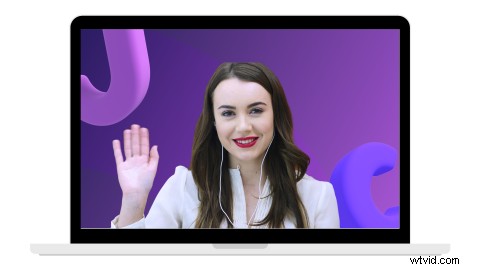
Cambiare gli sfondi Zoom può davvero migliorare la tua presentazione Zoom mantenendo il tuo pubblico coinvolto e concentrato sulla chiamata, piuttosto che fare clic su un'altra scheda.
Puoi anche giocare insieme ad alcuni divertenti giochi rompighiaccio online come "indovina quella destinazione". Sostituisci lo sfondo della riunione virtuale originale con una destinazione di vacanza a tua scelta.
Zoom offre un paio di opzioni di sfondo virtuale per iniziare, ma qui a Clipchamp abbiamo fatto un ulteriore passo avanti. Scegli tra migliaia di diversi sfondi e modelli di presentazione Zoom esenti da royalty. Da sotto il mare a Natale, spiagge sabbiose, Halloween o studi professionali, abbiamo uno sfondo Zoom per ogni occasione.

6. Richiedi la partecipazione a domande e risposte
Incoraggia i partecipanti alla riunione virtuale a utilizzare la funzione "Alza la mano" su Zoom. I membri del team possono porre domande o fare un commento sull'argomento della riunione virtuale. Assicurati che la tua riunione sia il più interattiva possibile in modo che il tuo pubblico comprenda l'agenda e sollevi qualsiasi domanda che potrebbe avere.
Sfruttare questa funzione interattiva potrebbe anche impedire ai partecipanti di uscire dalla zona quando non capiscono qualcosa.
7. Incorpora contenuti video divertenti
Il video può trasformare la tua presentazione Zoom da noiosa a divertente. È un elemento chiave che attira l'attenzione che può aiutare a mantenere il pubblico coinvolto e attento durante tutta la riunione. I tuoi partecipanti possono anche generare la propria discussione personale dopo aver visto la clip.
Le immagini sono un ottimo modo per interrompere il tuo discorso e darti un momento per controllare i tuoi appunti. Proprio come in Presentazioni Google, incorporare video in Zoom è facile ed efficace.
Riproponi le tue riunioni Zoom
È sempre vantaggioso per i membri del team essere in grado di rivedere le riunioni virtuali precedenti e le presentazioni Zoom.
In Clipchamp, abbiamo reso facile elevare le tue presentazioni video e riutilizzarle per chiamate aziendali interne o persino vendite. Gli utenti di Zoom Pro, Business e United Business possono importare le registrazioni di Zoom cloud da utilizzare nei loro progetti video Clipchamp.
Carica, modifica ed esporta. È così facile. Elimina tutte le chiacchiere non necessarie utilizzando il nostro editor video online.
Aggiungi filmati del registratore webcam
Se hai completato la tua riunione virtuale e hai dimenticato di condividere alcune informazioni importanti con il tuo team, non stressarti. Il nostro strumento di registrazione della webcam ti consente di registrare con la webcam una nuova clip mentre stai modificando la tua riunione virtuale e aggiungerla al tuo video. Tutte le presentazioni Zoom riproposte includeranno il filmato aggiunto del registratore della webcam.
Offri una riunione virtuale che avrà un impatto
Quando pianifichi e offri la tua prossima presentazione Zoom, ricorda di fare riferimento ai 7 migliori suggerimenti di Clipchamp per avere un impatto reale sul tuo pubblico. Distinguiti da tutte le altre noiose presentazioni Zoom e rendi la tua memorabile. Interagisci con il tuo pubblico e fai domande per mantenerlo coinvolto.
Quando sei pronto, trascina, rilascia e modifica il tuo video Zoom in Clipchamp.
